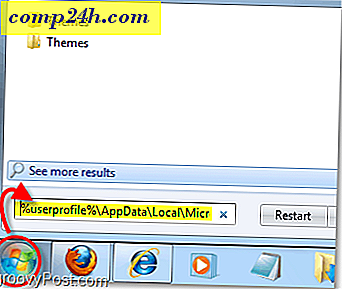Windows Tip: Rens automatisk Temp-mappen under opstart
Windows har altid temp filer og andet junk, der bare tager plads på din harddisk. Vi har dækket flere måder at rydde op på det ekstra uønsket ved at bruge Diskoprydning til at bruge tredjeparts hjælpeprogrammer som CCleaner.
For mere, se vores artikel: Fem måder at genvinde Windows Disk Space.
De fleste af metoderne i denne artikel slutter at rense Temp-mappen, men du vil muligvis beholde den pågældende mappe så rent som muligt. Sådan laver du en flagermusfil, der gør det muligt for dig at rense Temp-filen hver gang du starter op.
Windows Temp File
Lad os først se på Temp-mappen i Windows. For at komme til det i Windows 7 type: % temp% i søgefeltet i Start-menuen eller i Windows 8.1, ramt Windows-tasten og skriv det samme fra Start-menuen og tryk Enter.
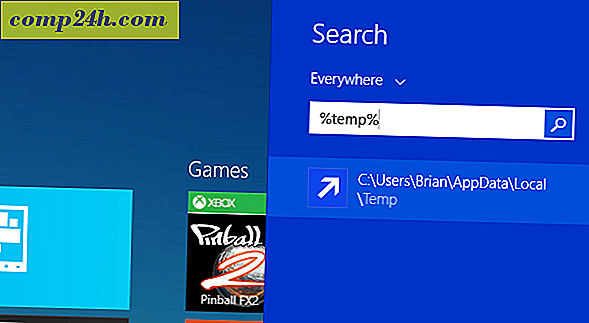
Det åbner Temp-mappen, og hvis du vil rense det manuelt, skal du blot trykke på Ctrl + A for at vælge alt i det og derefter Slet. Ikke alle filer og mapper vil blive slettet, selvom disse filer i øjeblikket er i brug.
Faktisk ønsker du virkelig ikke at slette nogen tempfiler, der blev oprettet, siden du startede pc'en for ydeevne skyld.

Opret en batchfil til automatisk at rense Temp Folder
Meget plads kan ende med at blive gemt på harddisken ved at rydde Temp-filen. Og hvis du lukker din pc hver nat, kan du sikkert slette temp-filerne fra den foregående dag under opstart.
Åbn notesblok og indtast følgende:
rd% temp% / s / q
md% temp%
Gem nu filen præcis som stien nedenfor:
% appdata% \ microsoft \ windows \ start menu \ programmer \ startup \ cleantemp.bat
Det vil oprette din batch-fil og gemme det inde i mappen Startup.

Efter at jeg har lavet batchfilen, genstartede jeg min pc og åbnede Temp-mappen. Du kan se, at der er langt færre filer i den sammenlignet med billedet ovenfor.

Mens Windows 8.x ikke har en startmenu, har den Startup-mappen - her finder du den. Så den seje ting er, at instruktionerne ovenfor vil fungere i begge versioner.